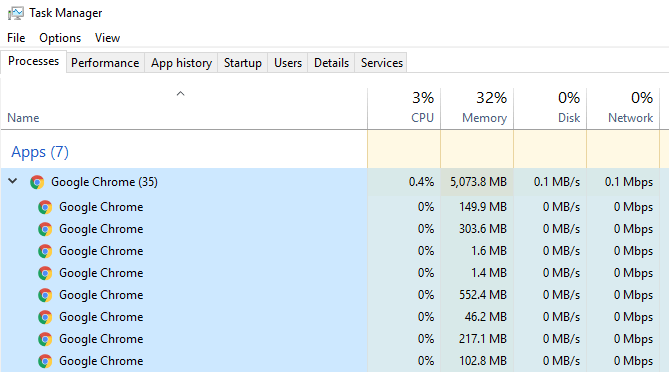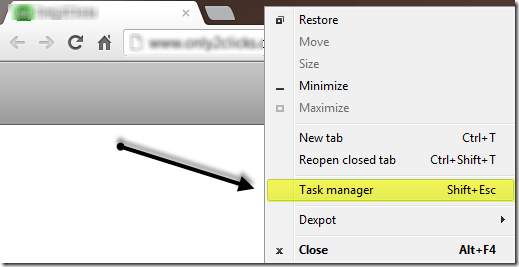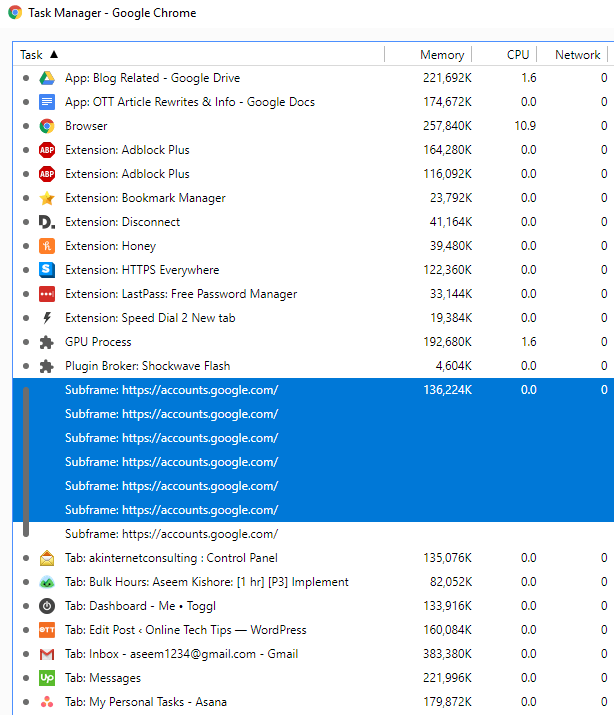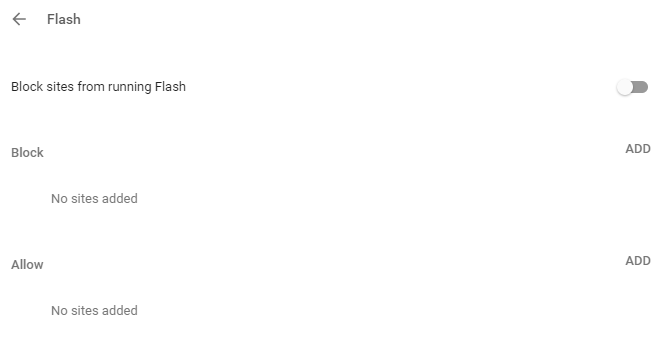Uwielbiam używać Google Chrome do przeglądania Internetu i jednym z głównych powodów było zawsze super szybkie działanie! Nigdy nie podobał mi się dodatek Firefoxa ze wszystkimi dodatkami, a Internet Explorer jest po prostu wolny.
Microsoft Edge jest trochę szybszy niż IE, ale używam tylu innych usług Google, które Chrome ciągnie mnie z powrotem. Nowa przeglądarka Quantum przeglądarki Firefox jest jeszcze szybsza niż Chrome i naprawdę myślałem o zmianie.
Kiedy po raz pierwszy zacząłem używać Chrome, byłem zachwycony prostym interfejsem i niesamowitą szybkością przeglądania. Jednak po kilku miesiącach korzystania z Chrome na bardzo szybkim komputerze zauważyłem, że karty są puste przez kilka sekund, zanim załadują stronę internetową i inne ogólne spowolnienie.
Menedżer zadań Chrome
Po krótkiej pogawędce postanowiłem rzucić okiem na menedżera zadań i zobaczyć, jakie procesy były uruchomione w Chrome. Oto co znalazłem:
Święta krowa! To imponujące 35 procesów Google Chrome! To dużo procesów plus ponad 5 GB pamięci. Jakie są wszystkie te procesy Chrome? To prawda, miałem 16 otwartych kart, kiedy zrobiłem zrzut ekranu powyżej, ale wszystkie strony były statyczne bez odtwarzania filmów lub animacji. Dlaczego więc 35 procesów i GB pamięci?
Możesz dowiedzieć się, co kryje się za każdym z tych procesów w Chrome, klikając prawym przyciskiem myszy pasek tytułu (nie na karcie) i wybierając Menedżer zadań.
Tutaj zobaczysz każdy proces (zwany Zadanie) uruchomiony w Google Chrome. Szybko zaskoczyło mnie to, co zobaczyłem.
Przeglądarka jest jednym procesem, każda karta jest procesem własnym, a następnie były aplikacje internetowe procesów , GPU oraz dla każdego rozszerzenia i wtyczki, które włączyłem! Eeeks! Z tego, co czytam online w Google, rozdzielają wszystko na różne procesy, ponieważ sprawia to, że przeglądarka jest bardziej stabilna. Na przykład, jeśli wtyczka Flash ulegnie awarii, nie spowoduje to usunięcia wszystkich kart ani całej przeglądarki.
Korzystając z przeglądarki Google Chrome przez tak długi czas, zdałem sobie sprawę, że to prawda. Było wiele razy, kiedy jedna karta umiera i mogę po prostu zamknąć zakładkę i normalnie korzystać z moich innych kart, lub Shockwave po prostu zawiesiłby się i zabiłem tę jedną kartę, a wszystko inne działało dobrze.
Więc moja następna myśl było, gdyby wszystkie oddzielne procesy wykorzystywały dodatkową pamięć, w przeciwieństwie do tego, jak było wcześniej. Z tego, co zebrałem online, wynika, że nawet gdyby było mniej procesów, wtyczki i rozszerzenia nadal zużywałyby pamięć, może tylko odrobinę mniej. Istnieje niewielki problem związany z tworzeniem nowego procesu, ale jest on niewielki.
Pewnie zauważyłeś kilka elementów wymienionych jako podramka :https://accounts.google .com. Na początku myślałem, że to ma coś wspólnego z otwarciem karty w Gmailu, ale nauczyłem się, że to coś zupełnie innego. Zasadniczo Google umieszcza niektóre procesy we własnym procesie, aby odpowiednio je odizolować. Tak więc istniało kilka stron internetowych, które były wewnątrz tych podramek, zamiast wymieniać ich własne oddzielne procesy tabulacji.
Czy jest coś, co możesz zrobić, aby zmniejszyć ilość pamięci używanej przez Chrome? Dla mnie zauważyłem dużą różnicę, gdy wyłączałem flashowanie dla wszystkich stron, zamiast pozostawić je na ustawieniu Zapytaj mnie najpierw. Aby całkowicie wyłączyć flashowanie, przejdź do Ustawienia, a następnie kliknij Zaawansowaneu dołu, a następnie kliknij Ustawienia treściw obszarze Prywatność i bezpieczeństwo. Kliknij Flash, a następnie upewnij się, że jest napisane Blokuj uruchamianie stron Flash.
To pozwoliło mi zaoszczędzić ponad 1 GB pamięci. Nie wiedziałem, ale kilka stron internetowych używało Flasha. Nawet po wyłączeniu Flasha strony działały poprawnie, więc nie włączałem Flasha. Innym sposobem na zmniejszenie pamięci jest usunięcie niektórych rozszerzeń, szczególnie jeśli ich nie używasz. Możesz też po prostu wyłączyć rozszerzenie, jeśli potrzebujesz go od czasu do czasu i nie chcesz go całkowicie usunąć.
Wyłączenie rozszerzenia zapobiegnie to z użycia pamięci. Wreszcie, być może zauważyłeś proces GPUw Chrome, który powinien być domyślnie włączony. Jeśli Twój sprzęt to obsługuje, Chrome odciąży niektóre zadania na Twój GPU, co jest szybsze i wydajniejsze niż procesor. Nazywa się to Akceleracja sprzętowa. Jeśli chcesz, możesz wyłączyć tę funkcję, przechodząc do Ustawień, a następnie przewijając całą drogę na dół do System.
Jeśli wyłączysz akcelerację sprzętową, Twoje doświadczenie w Chrome będzie bądź nieco wolniejszy, więc miej to na uwadze.
Jeśli uważasz, że Chrome zabiera zbyt dużo pamięci RAM, sprawdź w Menedżerze zadań i spróbuj wyłączyć rozszerzenie, które używa nadmiernej ilości pamięci. Dla mnie miałem rozszerzenie, które mi się podobało, ale nie było aktualizowane od 2013 roku, dlatego mogło używać tak dużo pamięci. Jeśli nie potrzebujesz rozszerzenia powodującego wyczerpywanie zasobów, wyłącz je, a będziesz mieć lepsze wrażenia z przeglądania. Wyłącz także Flash, jeśli naprawdę go potrzebujesz. Ciesz się!